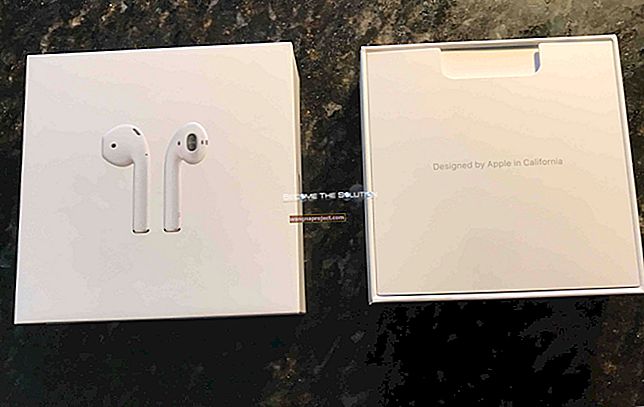Müzik dinlerken, film izlerken veya oyun oynarken stereo ses deneyimini yaşamak istersiniz. AirPod'larınızın veya kulaklıklarınızın yalnızca tek bir kulakta çalıyor olması bu yüzden çok sinir bozucu!
Çoğunuz Noel için Apple kablosuz AirPod'larınız olabilir. Ya da belki bir Yeni Yıl koşusu için eski iPhone kulaklığınızı çekmeceden çıkarıyorsunuz. Koşullar ne olursa olsun, sadece bir taraftan gelen sesi keşfetmek baş döndürücü ve sinir bozucu.
Bu, birkaç olası nedeni olan sinir bozucu bir sorundur. Bu nedenle, kablolarınızı çözün veya AirPod'larınızı şarj edin çünkü sizi hemen aşağıda sıraladık.
Temiz ve kuru mu?
İlk önce, ekipmanınızı temizlemeniz ve AirPod'larınızı kuru tutmanız gerekir.
Kir, tüy ve hatta kulak kiri kulaklığı tıkayabilir ve sesi engelleyebilir. AirPod'larınızı veya kulaklığınızı enkaz olup olmadığına dair kapsamlı bir inceleme yapın. Bu, özellikle işiniz bittiğinde kulaklıkları cebe veya çantaya koymaya eğilimli olanlar için sorunludur. Gelecekte bir vaka kullanın.
 Her bir AirPod'u tüy, kalıntı, kulak kiri veya diğer kalıntılar için kontrol edin
Her bir AirPod'u tüy, kalıntı, kulak kiri veya diğer kalıntılar için kontrol edin
Kulakiçi kulaklıklarda herhangi bir kir bulursanız, kuru bir bezle silin.
AirPod'larınız nemliyse, kuru bir bez işe yaramalıdır. Ancak ıslanırlarsa, kalan sıvıyı emmek için mikrofiber bir bez kullanın.
Mikrofiber bezler, kulaklıkların her tarafında yeni lifler bırakmayacağından bunun için özellikle iyidir. Bu zor köşeler ve çatlaklar için banyodan bir ipucu alın ve her şeyi silin.
AirPod'larınızın suya veya başka bir sıvıya batırıldığından veya düştüğünden şüpheleniyorsanız, Kapsüllerinizi kurutmakla ilgili bu gönderiye göz atın!
Stereo dengenizi kontrol edin
Çoğu kullanıcı, iPhone'ların, Mac'lerin ve Windows PC'lerin sesleri tamamen sola veya sağa taşıma ayarına sahip olduğunun farkında değil. İşitme engelli kullanıcılara yardımcı olmak için var, ancak AirPod'larınız veya kulaklıklarınız yalnızca tek bir kulakta çalıyorsa, bu ayar yanlışlıkla ayarlanmış olabilir.
İPhone'da stereo dengesini ayarlama:
- Gidin Ayarlar> Erişilebilirlik (eski iOS için, Ayarlar> Genel> Erişilebilirlik)
- İşitme kategorisine gidin ve Görsel / İşitsel'e dokunun ve kaydırıcının Sol ve Sağ arasında olduğundan emin olun (daha eski iOS için, İşitme altında)
- Kaydırıcıyı ortada olacak şekilde ayarlayın
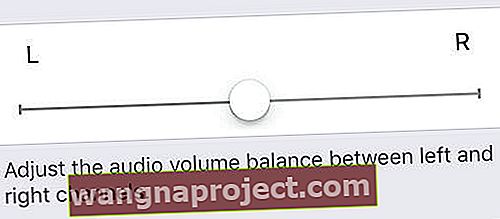
- Kaydırıcının üzerinde, Mono Ses geçişini kapalı konuma getirin
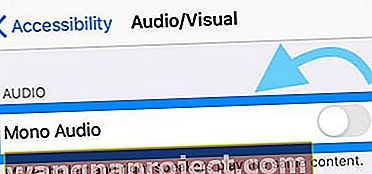
Mac'te stereo dengesini ayarlama:
- Sistem Tercihlerini Aç > Ses> Çıktı
- AirPod'larınızın veya kulaklığınızın adını Ses Çıkışı menüsünden seçin
- Kaydırıcının Sol ve Sağ arasında ortada olduğundan emin olun
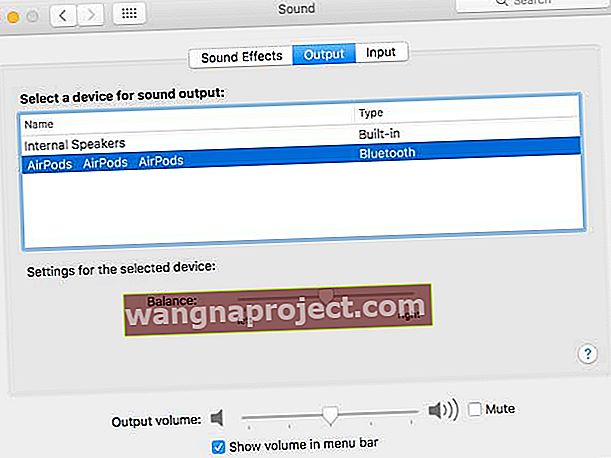
- Gidin Sistem Tercihleri> Erişilebilirlik
- Sese gidin ve Mono Ses onay kutusunun işaretini kaldırın
Bağlantıyı kesin, sıfırlayın ve yeniden başlatın!
Çözüm, cihazlarınızı yeniden bağlamak ve yeniden başlatmak olabilir.
Eski moda iPhone kulaklıkları için bu, kulaklığı çıkarmak ve cihazınızı yeniden başlatmak kadar basit. Ancak, kulaklıkları yeniden bağlarken kulaklık jakını cihazınızdaki bağlantı noktasına tam olarak bastığınızdan emin olun. Jak sadece kısmen takılırsa, ses daha sessiz ve yalnızca bir tarafta çalınır.
Apple AirPod kullanıcılarının önünde birkaç adım daha var. Kulaklıkları eşleştirmeleri ve kılıfı kullanarak sıfırlamaları gerekir, nasıl yapılacağını öğrenmek için aşağıdaki adımları izleyin.
Kablosuz Apple AirPod'ların bağlantısını kesme ve sıfırlama:
- Aygıtınızdaki Bluetooth menüsünü açın ve Apple AirPod'ları Unutmayı seçin.
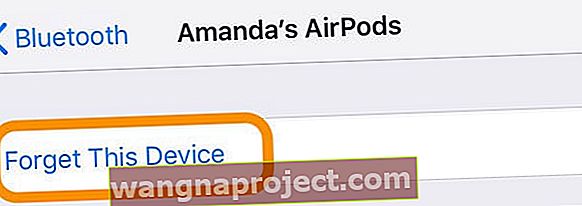
- AirPod'ları şarj kutularına geri koyun ancak kapağı açık tutun
- Kasanın arkasındaki kurulum / sıfırlama düğmesini 15 saniye basılı tutun
 AirPod'larınızı sıfırlamak, Kurulum düğmesini basılı tutmak kadar kolaydır.
AirPod'larınızı sıfırlamak, Kurulum düğmesini basılı tutmak kadar kolaydır. - Kapağın altındaki ışık kehribar renginde yanıp sönene kadar düğmeyi basılı tutun
- AirPod'lar şimdi sıfırlandı, cihazınızı yeniden başlatın ve yeni olarak eşleştirin
Başka bir çifti test edin ve gerekirse ayarları sıfırlayın
Henüz yapmadıysanız, başka bir kulaklık seti kullanarak cihazınızda bir şeyler dinlemeyi denemelisiniz. Bunu yapmak, kulaklığın hatalı olup olmadığını daraltmaya yardımcı olabilir.
Farklı bir AirPod setinin veya kulaklığın yalnızca tek bir kulakta çaldığını fark ederseniz, muhtemelen kulaklığınız iyi, ancak cihazınız hatalı. Sorunlarınızı çözüp çözmediğini görmek için cihazınızdaki ayarları sıfırlamayı deneyin (değerli verileri silmemeye dikkat edin).
Bir iPhone'da bunu yapmak, Ayarlar> Genel> Sıfırla'ya gitmek ve ardından Tüm Ayarları Sıfırla'ya dokunun .
 Tüm Ayarları Sıfırlamayı seçmek, cihazınızdan hiçbir içeriği silmemelidir.
Tüm Ayarları Sıfırlamayı seçmek, cihazınızdan hiçbir içeriği silmemelidir.
Ekran parlaklığı, ses seviyesi ve bildirim ayarları gibi şeylerin varsayılan ayarlarına geri döndüğünü fark edeceksiniz, ancak kişisel verileriniz yeterli olacaktır.
Sol AirPod'lar sağdakilerden daha zayıf, neden?
Mikrofonun sol AirPod üzerindeki konumu cevap olabilir.
AirPods varsayılan olarak önce sol mikrofonu ve sol bölme kulaktan çıkarılırsa yalnızca sağ mikrofonu kullanır.
Ayarlar> Bluetooth> AirPod'larınız> Mikrofon'dan bu seçeneği seçerek doğru mikrofonu manuel olarak zorlayabilirsiniz .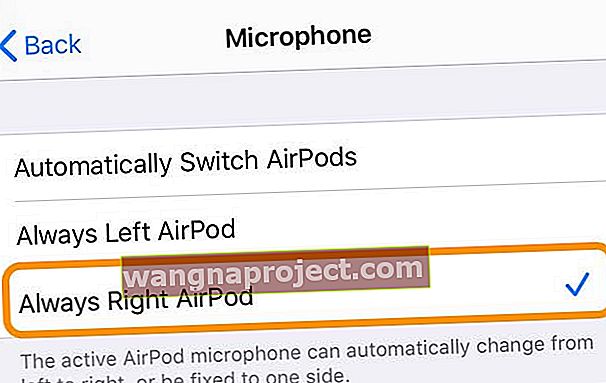
Mikrofon için Her Zaman Doğru AirPod'u şimdi ayarlamak , sol bölmede daha fazla güç kullanmaya çalışmayacağından ve böylece sol AirPod'da pil ömründen tasarruf etmeyeceğinden kullanım sürenizi uzatabilir.
Apple ile konuşun
Şimdiye kadar kulaklıklarınızı tekrar çalıştırdığınızı umuyoruz. Ancak hala stereo ses elde etmekte zorlanıyorsanız, Apple'ın kendisinden daha fazla yardım alabilirsiniz.
Daha fazla yardım için Apple'ın Destek Alın web sitesini ziyaret edin ve Apple ile iletişime geçin.
Bu sorun için, hangi Apple kulaklıkları kullanıyor olursanız olun Diğer> AirPods> Ses Kalitesi seçeneklerini seçmenizi öneririz.
Apple, telefonla veya çevrimiçi destek aracılığıyla, ek sorun giderme adımlarında sizinle konuşabilir veya gerekirse bir mağaza içi randevu ayarlayabilir.

Umarız bu yazıyı yararlı bulmuşsunuzdur ve stereo müzik veya yan ses efektlerinden keyif alırsınız. Hangi ipucunun sorununuzu çözdüğünü veya gerçekten ihtiyacınız olan şeyin en sonunda bu işitme testi için rezervasyon yaptırmak olup olmadığını yorumlarda bize bildirin!
Okuyucu ipuçları 
- AirPod'larınızı kulağınızdan çıkarın, 20-30 saniye bekleyin ve ardından aynı anda kulağınıza geri koyun
- Bir arkadaşınızdan, aile üyenizden veya iş arkadaşınızdan sizi aramasını ve AirPods'unuz aracılığıyla aramayı kabul etmesini isteyin - benim için çalıştı!
- Mac'te, Mac'inizin ses tercihlerine gidin (CMD + Boşluk, ardından ses yazın), "çıkış sekmesini" seçin ve "ses çıkışı için bir aygıt seçin" altında, adlarına göre airpod'larınızı seçin. Ardından, Denge kaydırıcısını ortaya taşıyın
- Airpod'larınızı arkadaki kurulum / sıfırlama düğmesini kullanarak sıfırladığınızda, düğmeyi gerçekten sıfırlamak için yeterince uzun süre, genellikle durum ışığı sarı renkte yanıp sönene kadar yaklaşık 15 saniye basılı tuttuğunuzdan emin olun. Yanlışlıkla, o düğmeye sadece birkaç saniye basıyordum ve sıfırlama modu yerine eşleştirme moduna geçtim!
- AirPod'larımı tüm aygıtlarımda (aynı Apple Kimliği ile), Mac'im de dahil olmak üzere, yeniden çalıştırmadan önce "unutmam" gerekiyordu!

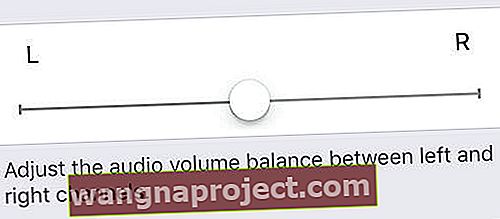
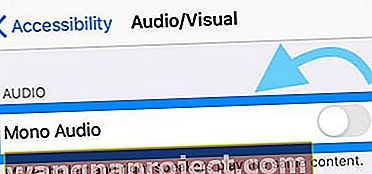
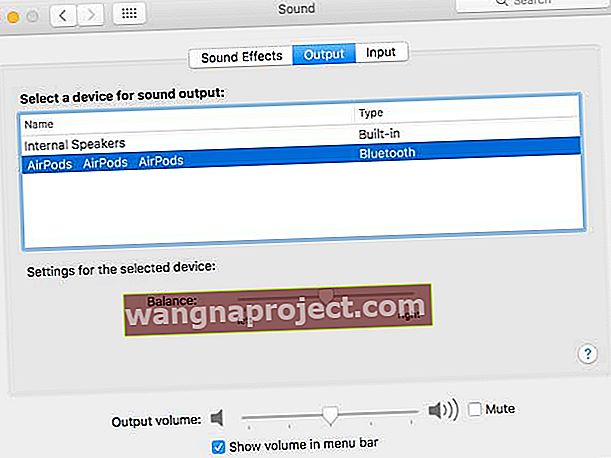
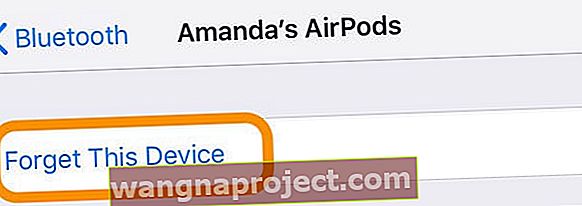
 AirPod'larınızı sıfırlamak, Kurulum düğmesini basılı tutmak kadar kolaydır.
AirPod'larınızı sıfırlamak, Kurulum düğmesini basılı tutmak kadar kolaydır.